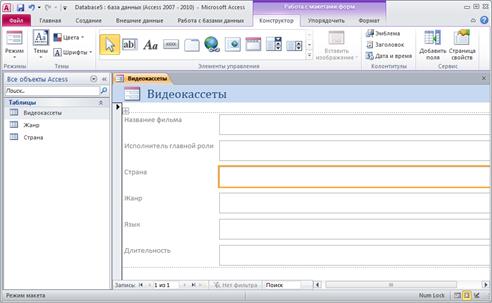|
|
Рекомендуемые источники к разделу 31. Симонович С. В. Информатика. Базовый курс: Учебник для вузов. 2-е изд., ПИТЕР, 2011 2. Симонович С. В. Информатика для юристов и экономистов: Учебник для вузов. 2-е изд., ПИТЕР, 2014 3. Справочник-самоучитель по Excel, http://www.offisny.ru/excel.html 4. Понятный самоучитель Excel 2010, http://deckofficer.ru/titul/handbook/item/excel-2010
Раздел 4. Освоение методов работы с БД MS Access 2010 Работа 4.1 Проектирование и создание базы данных «Видеотека» Цель работы.Освоение приемов проектирования и использования баз данных в MS Access 2010. Ход работы: 1. Изучить теоретическую часть. 2. Выполнить задания практической части. 3. Представить файлы для проверки преподавателю. Теоретическая часть Базой данных (БД) называется организованная в соответствии с определенными правилами и поддерживаемая в памяти компьютера совокупность сведений об объектах, процессах, событиях или явлениях, относящихся к некоторой предметной области, теме или задаче. Она организована таким образом, чтобы обеспечить информационные потребности пользователей, а также удобное хранение этой совокупности данных, как в целом, так и любой ее части. База данныхпредполагает наличие комплекса программных средств, обслуживающих эту базу данных и позволяющих использовать содержащуюся в ней информацию. Такие комплексы программ называют система управления базами данных (СУБД). СУБД - это программная система, поддерживающая наполнение и манипулирование данными, предоставляющая удобный интерфейс для пользователей при решении прикладных задач. Видов систематизации, упорядочивания и хранения информации может быть множество. Каждый из способов хранения информации отвечает каким-либо специфическим требованиям или предназначен для выполнения каких-либо определенных действий. Самыми распространенными являются реляционные базы данных, главной особенностью которых является, то, что объекты внутри таких баз данных хранятся в виде набора двумерных таблиц. То есть, таблица состоит из набора столбцов, в котором может указываться: название, тип данных (дата, число, строка, текст и т.д.). Еще одной важной особенность реляционных БД является, то, что число столбцов фиксировано, то есть, структура базы данных известна заранее, а вот число строк или рядов в реляционных базах данных ничем не ограничено. Данная работа посвящена освоению методов работы с Microsoft Office Access 2010 или просто MS Access 2010 - реляционной СУБД корпорации Microsoft. Любая таблица с данными в MS Access 2010 состоит из набора однотипных записей, расположенных друг за другом. Они представляют собой строки таблицы, которые можно добавлять, удалять или изменять. Каждая запись является набором именованных полей, или ячеек, которые могут хранить самую разнообразную информацию, начиная от даты рождения и заканчивая подробным описанием кулинарного рецепта. Однотипные поля разных записей образуют столбец таблицы. Записи одной таблицы могут содержать ссылки на данные другой таблицы. Такое взаимодействие таблиц называется связью. Другие инструменты базы данных (запросы, формы и отчеты) предназначены для обработки информации, хранящейся в таблицах. Запросы являются инструментом поиска и структурирования данных. Запрос, адресованный одной или нескольким таблицам, инициирует выборку определенной части данных и их передачу в таблицу, формируемую самим запросом. В результате получается подмножество информационного множества исходных таблиц, сформированное по определенному закону. Если обрабатываемый объем информации велик, выделение необходимых данных в такое подмножество позволяет существенно сократить время их обработки. В системах типа клиент - сервер, где основные базы данных хранятся на сервере, система запросов позволяет уменьшить объем информации, передаваемой через локальную сеть. Формыпозволяют отображать данные, содержащиеся в таблицах или запросах, в более удобном для восприятия виде. При помощи форм можно добавлять в таблицы новые данные, а также редактировать или удалять существующие. Форма может содержать рисунки, графики и другие внедренные объекты. Отчеты предназначены для печати данных, содержащихся в таблицах и запросах, в красиво оформленном виде. Практическая часть Задание 1. Создайте новую пустую базу данных.Для этого выполните: - Вызовите программу MS Access. Перед вами откроется окно системы управления базами данных (рис. 4.1.1).
Рис. 4.1.1. Вкладка Файл
- Выберите в меню Файл – Создать – Новая база данных. В поле Имя файла в качестве имени базы данных введите вашу фамилию. - Щелкните по кнопке Создать или нажмите клавишу Enter. На экране появится окно с основными элементами базы данных (рис.4.1.2).
Рис. 4.1.2 Вкладка Поля (Работа с таблицами)
Задание 2.Создайте структуру таблицы Жанр в режиме Конструктор.Для этого выполните: - Выберите на вкладке Поля в меню Режим пункт Конструктор. - В появившемся окне Сохранение введите имя таблицы Жанр(рис. 4.1.3). Щелкните по кнопке ОК.
Рис. 4.1.3 Окно Сохранение - Введите имя поля Жанр и тип данных – текстовый. Тип данных выбирается с помощью ниспадающего меню (рис. 4.1.4).
Рис. 4.1.4 Вкладка Конструктор (таблица Жанр) Примечание: по умолчанию полеЖанрявляетсяключевым. - Сохраните таблицу, щелкнув по кнопке «Сохранить» пиктографического меню. Закройте таблицу.
Задание 3.Создайте структуру таблицы Страна в режиме Конструктор.Для этого выполните: - На вкладке Создание щелкните по кнопке Конструктор таблиц(рис. 4.1.5). Появится окно Конструктора.
Рис. 4.1.5 Вкладка Создание - Введите имя поля Страна и тип данных – текстовое. - Сделайте полеСтранаключевым, нажав на кнопку Ключевое поле на вкладке Конструктор(рис. 4.1.4). - Сохраните таблицу под именем Страна. Закройте таблицу. Задание 4. Создайте структуру таблицы Видеокассеты в режиме Конструктора.Для этого выполните: - На вкладке Создание щелкните по кнопке Конструктор таблиц. - Введите название и тип поля согласно таблице.
- Сделайте поле Название фильма ключевым. - Для поля Страна выберите закладку Подстановка, тип элемента управления – Поле со списком, источник строк – Страна(рис. 4.1.6).
Рис. 4.1.6 Закладка Подстановка поля Страна - Для поля Жанр выберите закладку Подстановка, тип элемента управления – Поле со списком, источник строк – Жанр. - Сохраните таблицу под именем Видеокассеты. Закройте таблицу. Задание 5. Создайте связи в соответствии со схемой данных.Для этого выполните: - Щелкните по кнопке Схема данных на вкладке Работа с базами данных(рис. 4.1.7).
Рис. 4.1.7 Закладка Подстановка поля Страна - Появится окно Добавление таблицы. Последовательно выделяйте каждую из таблиц Жанр, Видеокассеты, Страна и щелкайте по кнопке Добавить(рис. 4.1.8).
Рис. 4.1.8 Окно Добавление таблицы - Щелкните по кнопке Закрыть окно Добавление таблицы. В окне Схема данных появится условный вид таблиц (рис. 4.1.9).
Рис. 4.1.9 Окно Схема данных - Поставьте мышку на имя поля Жанр в таблице Жанр и, не отпуская кнопку мышки, перетащите её на поле Жанр в таблице Видеокассеты. Отпустите мышку. Появится диалоговое окно Изменение связей. - Включите значок Обеспечение целостности данных(рис. 4.1.10). Это невозможно будет сделать, если типы обоих полей заданы неодинаково.
Рис. 4.1.10 Окно Изменение связей - Включите Каскадное обновление связанных полей.Включите Каскадное удаление связанных полей.Щелкните по кнопке Создать. Появится связь «один-ко-многим». - Поставьте мышку на имя поля Страна в таблице Страна и, не отпуская кнопку мышки, перетащите её на поле Страна в таблице Видеокассеты. Отпустите мышку. Появится диалоговое окно Связи. - Включите значок Обеспечение целостности данных. Включите Каскадное обновление связанных полей.Включите Каскадное удаление связанных полей.Щелкните по кнопке Создать(рис. 4.1.11).
Рис. 4.1.11 Окно Схема данных - Закройте окно Схема данных с сохранением.
Задание 6.Заполните вспомогательные таблицы. Для этого выполните: - Откройте таблицу Жанр с помощью кнопки Открыть контекстного меню таблицы (можно два раза кликнуть левой кнопкой мыши по названию таблицы). Заполните ее данными: Боевик, Комедия, Трагедия, Фантастика, Художественный(рис. 4.1.12).
Рис. 4.1.12 Таблица Жанр -Закройте окно таблицы Жанр. - Откройте и заполните таблицу Страна данными: Россия, США, Франция, Англия, Венгрия. - Закройте окно таблицы Страна. Задание 7. Создайте форму для заполнения таблицы Видеокассеты.Для этого выполните: - Поставьте мышку на таблицу Видеокассеты. На вкладке Создание щелкните по кнопке Форма.Откроется окно формыВидеокассеты(рис. 4.1.13).
Рис. 4.1.13 Форма Выдеокассеты - Закройте форму, сохранив ее под именем Видеокассеты. Задание 8.Заполните таблицу Видеокассеты при помощи полученной формы.Для этого выполните: - Откройте форму Видеокассеты, заполните ее данными из таблицы.
ПРИМЕЧАНИЕ. Для перехода к следующей записи используйте номер записи в нижней строке формы. - Закройте форму с сохранением.
Задание 9. Получите с использованием запроса все видеокассеты, где играет Шварценеггер в боевиках.Для этого выполните: - На вкладке Создание щелкните по кнопке Конструктор запросов. - В окне Добавление таблицы выделите таблицу Видеокассеты. - Щелкните по кнопке Добавить. - Щелкните по кнопке Закрыть. - Выберите все поля из таблицы Видеокассеты. Для этого достаточно сделать двойной щелчок мышкой по имени каждого поля. - В строке Условие отбора, расположенной под полем Жанр, наберите Боевик, а под полем Исполнитель главной роли – Шварценеггер(рис. 4.1.14).
Рис. 4.1.14 Окно Конструктор запроса - Сохраните запрос с именем Шварценеггер в боевиках используя контекстное меню на закладке «Запрос1». - Щелкните по кнопке Выполнить на вкладке Конструктор для представления запроса. - Закройте запрос.
Задание 10. Подготовьте отчет «Шварценеггер в боевиках» для печати.Для этого выполните: - Поставьте мышку на запрос Шварценеггер в боевиках. На вкладке Создание щелкните по кнопке Отчет. - Появится страница просмотра отчета. - Сохраните отчет с именем Шварценеггер в боевикахс помощью команды Файл – Сохранить. - Закройте отчет. - Выйдите из программы MS Access. Предъявите файл преподавателю для проверки.
Контрольные вопросы 1. Что такое база данных и что такое СУБД? В чем различие этих понятий? 2. Дайте определения следующих понятий: поле, запись, ключ. 3. Что такое модель данных? Какие модели вы знаете? 4. Основные свойства реляционной модели данных. 5. Опишите основные этапы создания базы данных в среде MS Access. 6. Для чего служит схема данных MS Access? 7. Какие способы создания таблиц в MS Access вы можете привести? 8. Какие способы создания запросов в MS Access вы можете привести? 9. Какие способы создания форм в MS Access вы можете привести? 10. Какие способы создания отчетов в MS Access вы можете привести? 
Не нашли, что искали? Воспользуйтесь поиском по сайту: ©2015 - 2024 stydopedia.ru Все материалы защищены законодательством РФ.
|